7-Zip官方版是一款开源免费的文件解压缩软件,该软件功能十分强大,不仅支持自身独有的7z文件格式,还支持ZIP、RAR、CAB、GZIP、BZIP2 以及TAR等诸多文件格式,非常的全面,满足用户的不同使用需求,而且文件解压速度也是非常的快,比其他同类型软件要高出30-50%的速率,因为软件采用了先进的LZ77优化改进的LZMA算法,让它在解压过程中不用花上几秒就能完成,非常的好用。有需要的小伙伴快来下载体验吧。

7-Zip官方版特色
开放的结构
高压缩比
强大的 AES-256 加密
能够兼容任意压缩、转换、加密算法
最高支持 16000000000 GB 的文件压缩
以 Unicode 为标准的文件名
支持固实压缩
支持文件头压缩
7z 已公开了结构编辑功能,所以它可以支持任何一种新的压缩算法。到目前为止,下列压缩算法已被整合到了 7z 中:
使用了 LZMA 与 LZMA2 算法的 7z 格式 拥有极高的压缩比
7-Zip官方版功能
支持格式:
压缩 / 解压缩:7z, XZ, BZIP2, GZIP, TAR, ZIP 和 WIM
仅解压缩:ARJ,CAB, CHM, CPIO, CramFS, DEB, DMG, FAT, HFS, ISO, LZH, LZMA, MBR, MSI, NSIS, NTFS, RAR, RPM, SquashFS, UDF, VHD, WIM, XAR, Z
对于ZIP和GZIP格式,7-Zip能分享比使用 PKZip 及WinZip 高2~10%的压缩比率
7z 格式支持创建自解压(SFX)压缩文件
7z 格式支持加密功能(AES-256)
集成Windows外壳扩展
强大的文件管理能力
强大的命令行版本支持 FAR Manager插件
支持79种语言,包括简体中文
7-Zip适用于Windows 10 / 8 / 7 / Vista / XP / 2019 / 2016 / 2012 / 2008 / 2003 / 2000 / NT。并且7-Zip有面向Linux、Unix平台的命令行版本。支持x86 x86_64 ARM64 处理器
测试
测试1.MP3 4M 可压缩为3.5M
将测试1.mp3 用WINHEX 修改部分数据保存为 测试1改.mp3 4m
测试1.mp3 + 测试1改.mp3 一共 8M数据
用7-ZIP 标准 6M字典 固体压缩, 可以压缩到 3.6--3.8M.
用7-ZIP 标准 6M字典 非固体压缩,只能压缩到 7M左右
用7-ZIP 标准12M字典 非固体压缩,只能压缩到 7M左右 大字典没有用了
其他设置如 单词大小一般用默认,以前版本是该数字越小,速度会快点。一般不用改。以前出过极限压缩CHM的参数,就是把单词大小改最大,再加极限压缩,但其实压缩效果严格上说也不算好。
固体[固实]数据大小 只要不选非固实就是固体压缩了。一般对压缩率影响不太大[有一点点] 一般 64M---256M就可以了。这个作用是。当你只想从打包好的固体压缩包中解压缩一个小文件时,压缩软件最多需要解压缩多少压缩数据才能解出你要的文件。如果只是一次将整个压缩包数据全部解出的话,该设置没有啥用,如果是只解压缩部分数据的话,该设置就有用了。不然你要等着压缩软件解了很多文件后才解压缩到你要的那个文件。
7-Zip官方版安装教程
1、等待7-ZIP解压软件下载完成,下载后会得到一个7-zip18的软件包,然后知识兔解压缩后会看到如图2所示的两个.exe文件:7z1805.exe 是32位的程序、7z1805-x64.exe是64位的程序。
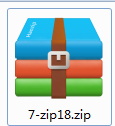
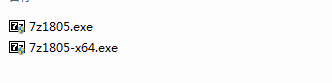
2、大家可以先查看下自己的电脑是多少位系统,点击桌面”我的电脑“右击属性,如下图所示在系统类型栏中就可以看到了,然后根据规格来选择安装7-zip就可以了。知识兔小编电脑是32位的操作系统,以下就以它来安装说明了。
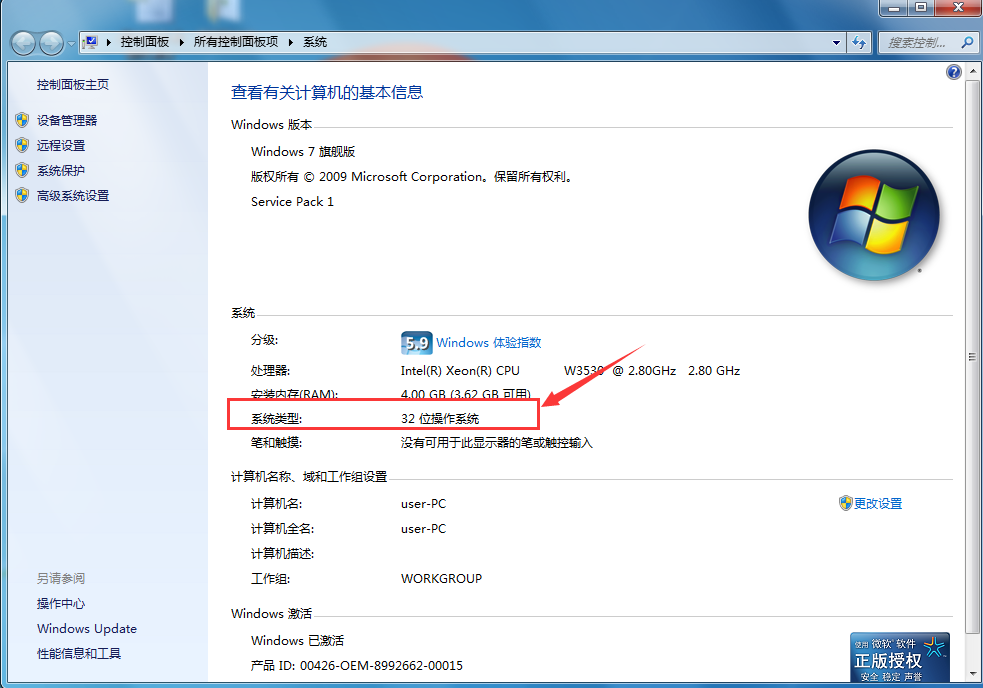
3、双击7z1805.exe运行,然后开始准备安装。”Destination folder"意思是安装路径,知识兔可以看到程序默认是安装在C盘的。可以单击“install"【安装】,这样的话程序自动就会安装了。不过知识兔小编建议大家不要安装在C盘,这样可能会占用系统盘资源,影响电脑运行速度和软件的使用。点击路径右侧三个点的按钮浏览可自定义安装目录,选择好路径后点击”确定“就可以了。
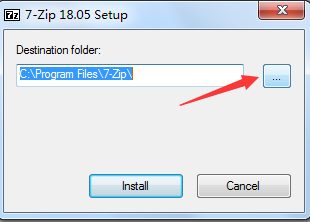
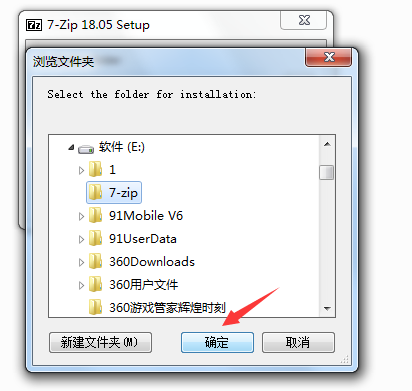
4、当知识兔返回安装界面时,可以看到安装路径已经修改为自己定义的路径了。点击“install”继续安装;点击“cancel”【取消】,取消安装。
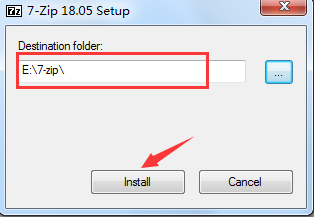
5、点击“install"开始安装,软件安装速度非常快,等待几秒就完成了。安装完成后点击”close“【关闭】,关闭安装窗口即可。这时知识兔就完成了7-zip软件的安装了,是不是很简单呢?
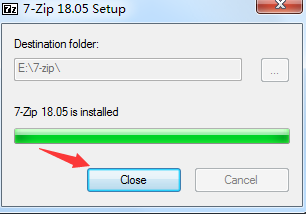
7-Zip官方版使用教程
准备工作:
1、知识兔首先对7-zip进行一下简单设置,方便以后的使用。知识兔可以点击“开始”菜单,找到刚刚安装的7-zip文件夹单击打开看到有两个选项:7-Zip File Manager(文件管理)、7-Zip Help(帮助手册)。选择7-Zip File Manager(文件管理)打开,然后对7-zip软件进行设置,如下图所示:
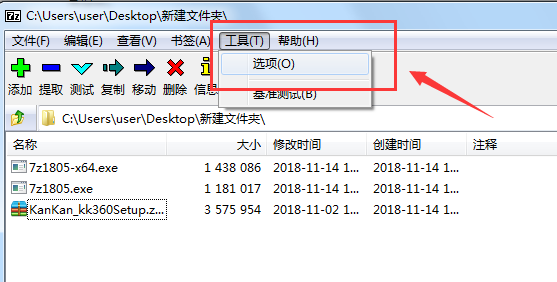
2、接着知识兔单击工具菜单打开”选项“,打开后知识兔先对软件的语言进行设置,单击”语言“选项,在语言中选择”Chinese Simplified(简体中文)”设置为中文语言,这样可以防止以后在使用7-zip解压缩后产生乱码情况。
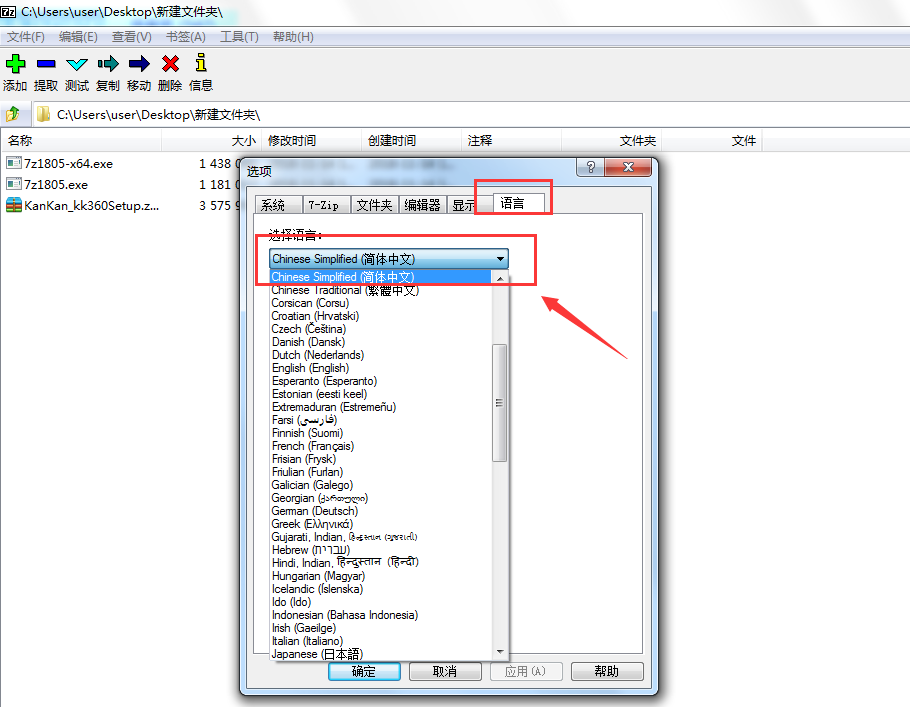
3、然后再点击“7-Zip”选项,勾选“添加7-Zip到右键菜单”,这样当知识兔右击菜单后就可以使用7-Zip工具了。
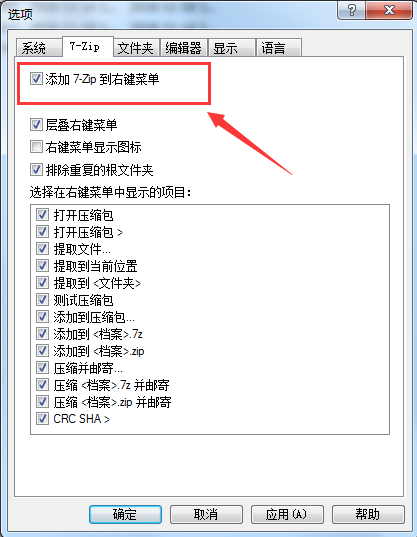
7-Zip怎么压缩文件?
1、比如说我的桌面有一个名为imgs的文件夹要对它进行压缩,这里知识兔可以点击文件夹选择7-Zip——“添加到压缩包”。点击后知识兔就会进入添加到压缩包界面。
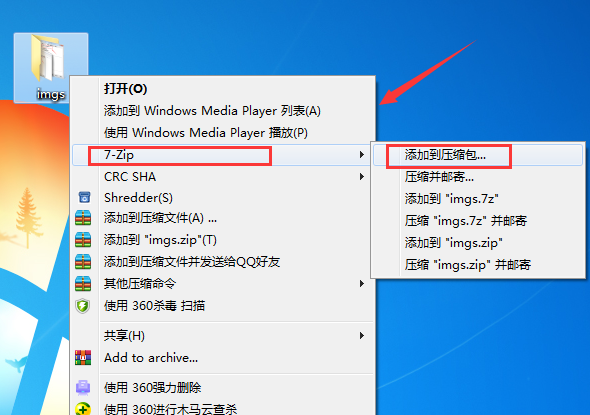
2、当打开“添加到压缩包”面板后(如下图所示),在这里知识兔可以为压缩包选择路径(压缩包存放目录),还可以对压缩格式、压缩等级、压缩方法、字典大小、单词大小、固实数据大小、CPU线程数、更新方式、路径模式、是否加密等内容进行设置,还可以为你统计压缩所需内存,解压缩所需内存大小等。大家根据自己的需求在相对应的设置选择下就可以了。
压缩格式:7z、tar 、wim、 zip。
压缩等级:仅存储、标准压缩、极速压缩、快速压缩、最大压缩、极限压缩。在压缩等级,有几个压缩的选项,一般简单不大的文件选择标准压缩模式就可以了;如果你要压缩的文件比较大,为了将文件能压缩到更小,通常选择“极限压缩”即可。
加密:强大的 AES-256 加密,在解压时必须填写密码才可成功解压里面的文件,这个对于一些比较重要的资料文件来说是非常重要的。
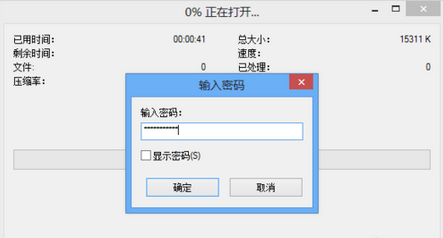
字典大小:16MB24MB64KB1MB.....这里有多个选项。这里要说明一下的是,在内存容许的情况下,越大越好.[7-ZIP 4.60 标准压缩 64M字典要 674M内存 32M字典 370M内存]。
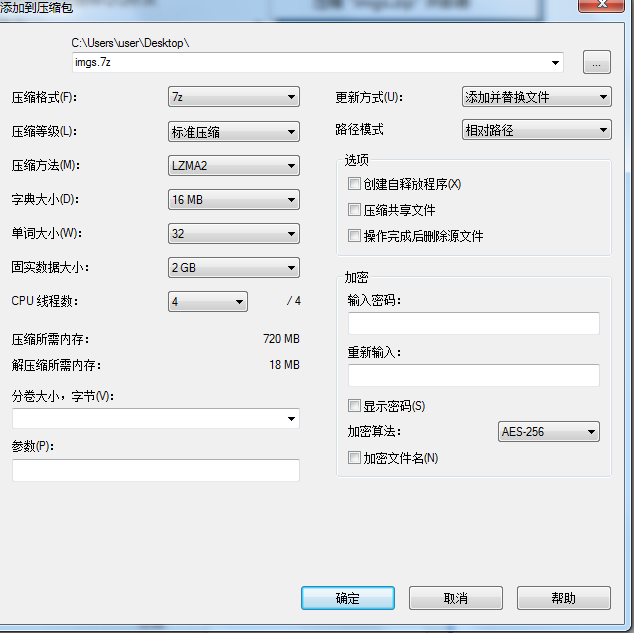
3、在“添加到压缩包”面板中设置好后,知识兔就可以点击“确定”,这时知识兔可以看到压缩进度表,在这知识兔可以看到7-Zip会实时为压缩文件统计用时、大小、速度等信息。知识兔小编建议大家如果压缩的文件比较大时不要做其它操作,请耐心等待压缩。压缩完成后,在当前目录下就会创建一个压缩包,如果你的电脑还安装了其它压缩软件,图标有可能显示不太一样,这个没有关系,正常使用就可以了。
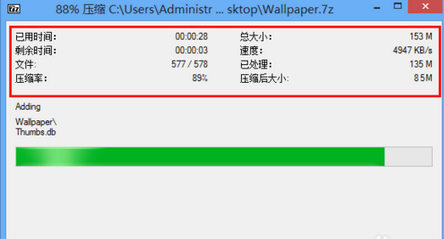
7-Zip怎么解压软件?
解压软件非常简单,知识兔只需要找到自己想要解压的软件包,右击选择“7-zip”——“提取到***”(此处显示压缩文件的名称),这样可以把文件解压与当前压缩包相同目录下了。
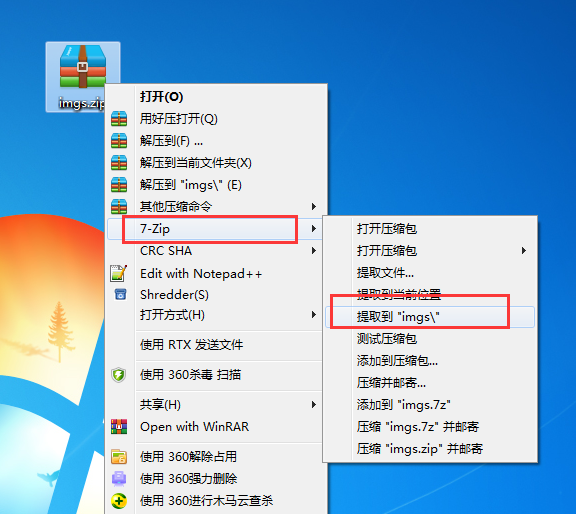
你也可以选择“提取文件...”自定义解压后文件的位置,可以点击路径后面的三个点的按钮(浏览按钮),浏览选择路径就可以了。
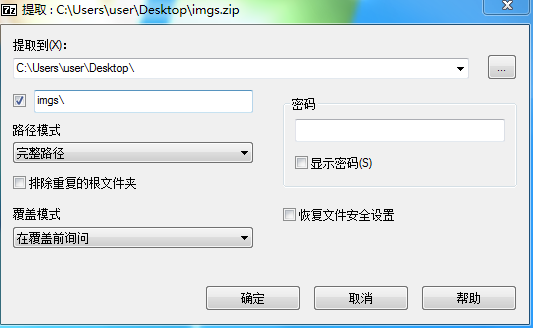
7-Zip官方版常见问题
1.我能否使用 7-Zip 用于商业用途?
可以,7-Zip 是自由软件。您可以在任何电脑上使用它,您不需要对 7-Zip 进行捐赠或付钱。
2.我如何在 Windows 7 以及 Windows Vista 中让 7-Zip 关联文件?
你必须以管理员方式运行一次 7-Zip 文件管理器。右键点击 7-Zip 文件管理器图标,选择“以管理员方式运行”。然后您就可以在设置中关联文件了。
3.哪些版本的 7-Zip 更加稳定?
目前 7-Zip 的稳定版本:
7-Zip 9.20 - 7-Zip 9 系列的第 20 次修订(开始于 2009)
最新的 beta 测试版可能会修复之前版本的错误。所以有些时候可能也会更稳定。通常情况下使用测试版一样不会有什么危险。
4.为何在部分压缩包中无法进行添加、删除、更新等操作?
此操作只有在老版本的 7-Zip 中不支持。最新版本的 7-Zip 支持在固实压缩包中执行上述所有操作。
5.为何 7-Zip 无法打开部分 ZIP 压缩包?
绝大多数是因为该压缩包的文件头错误。ZIP 压缩包包含两个文件头,7-Zip 对两个文件头都进行读取,如果其中任意一个包含错误数据,7-Zip 就不会打开它。而其它支持 ZIP 格式的程序能够打开部分有错误的压缩包,因为那些程序通常只读取一分文件头,或者程序将错误的数据忽略。
所以,如果您有类似的压缩包,请不要向 7-Zip 技术支持询问其原因。您最好试着找到创建此压缩包的原程序,并向他们的技术支持发送错误报告,来告知它与 ZIP 格式不完全兼容。
目前同样还有一些 ZIP 压缩包使用的是 7-Zip 不支持的编码格式,例如 WAVPack (WinZip)。
6.为何 7-Zip 无法打开部分 RAR 压缩包?
7-Zip 目前仍不支持 RAR 5 格式,7-Zip 目前仅支持 RAR 2/3/4 格式。
7.7-Zip安装完成后,电脑桌面上没有7-Zip快捷方式,如何创建?
①打开屏幕左下方的“Windows开始”,在左侧程序列表中找到【7-Zip File Manager】,鼠标右键选择“属性”;
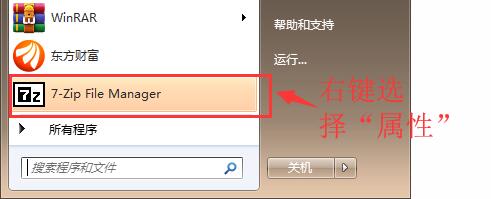
②选择属性界面的“快捷方式→打开文件位置”;
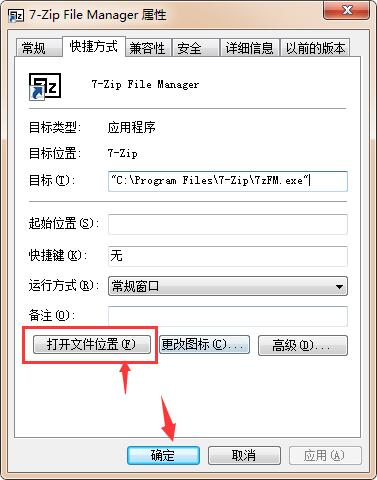
③选中【7zFM】文件,鼠标右键选择“发送到→桌面快捷方式”即可。
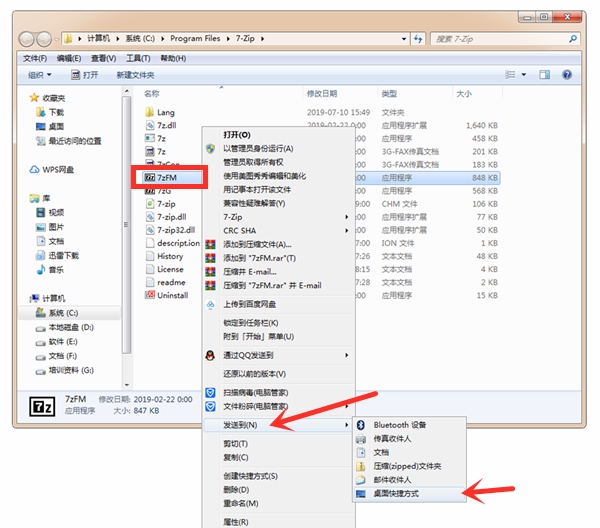
下载仅供下载体验和测试学习,不得商用和正当使用。
下载体验
